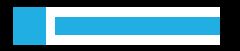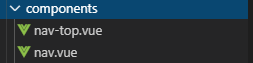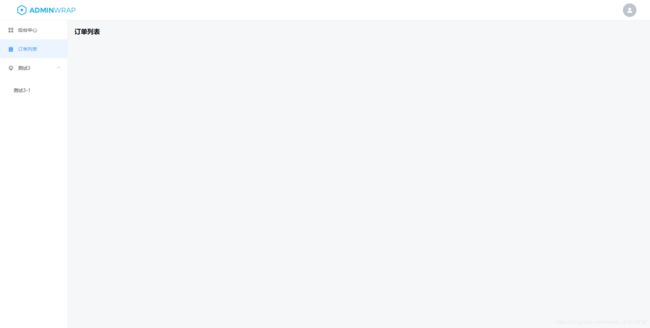vue+element-ui搭建简易的后台管理系统页面布局
工作中一直用element-ui写中后台项目,所以决定写一个vue+element-ui搭建简易的后台管理页面框架教程,可以快速搭建好简单的中后台界面。完成后显示如下
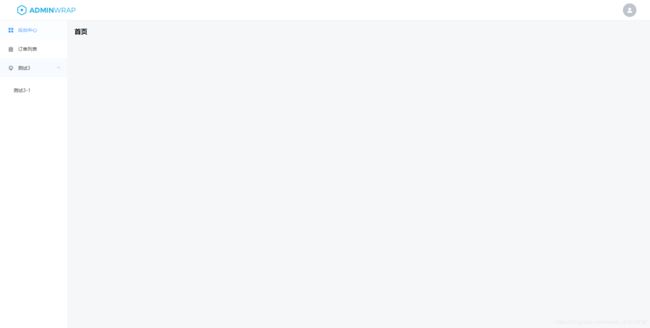
用vue-cli构建项目
必须之前安装好node环境和npm,然后再安装vue和webpack,然后用vue-cli来构建项目。安装环境这里不细说,从搭建脚手架开始,输入vue init webpack '项目名称’命令开始构建,构建完结构如下
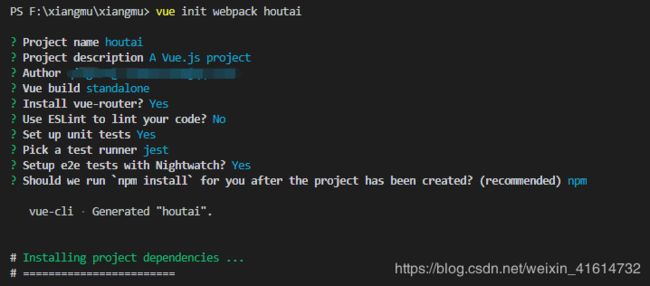
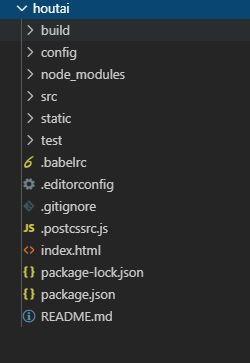
构建好后,npm run dev命令启动查看一下项目
![]()

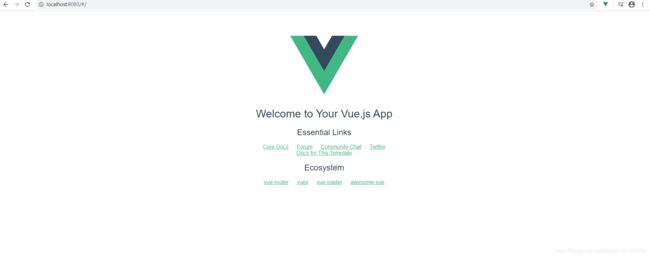
脚手架搭好后我们继续安装element-ui
安装element-ui和搭建页面
输入以下命令安装element-ui
npm i element-ui -S
安装完毕后在src/main.js文件中引用element-ui
import Vue from 'vue'
import App from './App'
import router from './router'
import ElementUI from 'element-ui';
import 'element-ui/lib/theme-chalk/index.css';
Vue.use(ElementUI);
Vue.config.productionTip = false
/* eslint-disable no-new */
new Vue({
el: '#app',
router,
components: { App },
template: '我们需要搭建的布局大概是这样子的,我们先把顶部和左边导航组件创建好先
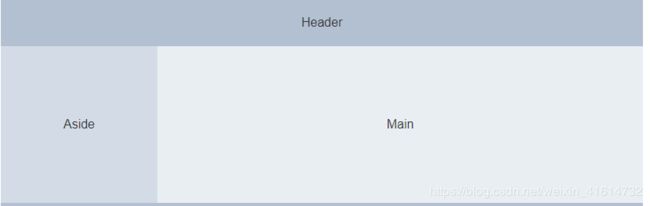
在components文件夹里创建nav-top和nav组件,分别用于顶部导航和左边的导航,logo图片是网上随便找的图片,放在src/assets/imgs/logo.png
<style scoped>
.el-aside {
display: flex;
justify-content: center;
align-items: center;
}
section{
height: 100%;
display: flex;
justify-content: space-between;
align-items: center;
padding: 0 20px;
}
.logo {
width: 200px;
}
.headerLogo,.logo{
cursor: pointer;
}
</style>
<template>
<el-container>
<el-aside width="auto" class="header-logo tap" >
<img class="logo" src="@/assets/imgs/logo.png" alt="Logo" />
</el-aside>
<el-aside width="auto" class="header-logo tap" >
<el-avatar icon="el-icon-user-solid" class="headerLogo"></el-avatar>
</el-aside>
</el-container>
</template>
<script>
export default {
data() {
return {
activeIndex: "1",
};
},
methods: {
handleSelect(key, keyPath) {
console.log(key, keyPath);
}
}
};
</script>
nav组件代码如下:
<style scoped>
.el-row{
height: 100%;
}
.el-menu{
border-right:none;
}
.el-aside{
border-right: 1px solid #f5f1f1;
}
</style>
<template>
<el-aside width="200px">
<el-row class="tac">
<el-col>
<el-menu
default-active="1"
class="el-menu-vertical-demo"
@open="handleOpen"
@close="handleClose"
>
<el-menu-item index="1" @click="goPage('home')">
<i class="el-icon-menu"></i>
<span slot="title">后台中心</span>
</el-menu-item>
<el-menu-item index="2" @click="goPage('order')">
<i class="el-icon-s-order"></i>
<span slot="title">订单列表</span>
</el-menu-item>
<el-submenu index="3">
<template slot="title">
<i class="el-icon-location"></i>
<span>测试3</span>
</template>
<el-menu-item-group>
<el-menu-item index="3-1">测试3-1</el-menu-item>
</el-menu-item-group>
</el-submenu>
</el-menu>
</el-col>
</el-row>
</el-aside>
</template>
<script>
var $this = {};
export default {
data() {
return {};
},
beforeCreate() {
$this = this;
},
methods: {
handleOpen(key, keyPath) {
console.log(key, keyPath);
},
handleClose(key, keyPath) {
console.log(key, keyPath);
},
goPage(link) {
if (link === "home") {
$this.$router.push("/").catch(error => error);
} else if ((link = "order")) {
$this.$router.push("/order").catch(error => error);
} else {}
}
}
};
</script>
接下来创建page文件夹,文件夹里分别创建layout.vue和centre.vue和order.vue三个文件。
layout.vue主要做主页面,分别需要引用顶部导航和左边导航,centre.vue和order.vue两个文件分别是main部分的首页内容和订单列表内容。
layout.vue代码如下,需要引用两个组件
<style>
.el-main {
background-color: #f5f7f9;
}
.el-header,
.el-footer {
background-color: white;
box-sizing: border-box;
border-bottom: 1px solid #f5f1f1;
}
.el-container {
height: 100%;
}
</style>
<template>
<el-container>
<!-- header部分 -->
<el-header>
<navtop></navtop>
</el-header>
<el-container>
<!-- aside部分 -->
<leftNav></leftNav>
<el-main>
<!-- main部分 -->
<router-view />
</el-main>
</el-container>
</el-container>
</template>
<script>
import navtop from "@/components/nav-top.vue";
import leftNav from "@/components/nav.vue";
export default {
components: {
navtop,
leftNav
},
data() {
return {};
},
methods: {}
};
</script>
centre.vue代码如下
<style>
</style>
<template>
<div id="centre">
<h1>首页</h1>
</div>
</template>
<script>
export default{
name: 'centre'
}
</script>
order.vue代码如下
<style>
</style>
<template>
<div id="user">
<h1>订单列表</h1>
</div>
</template>
<script>
export default {
name: 'User'
}
</script>
然后在src/router/index.js文件里配置路由
import Vue from 'vue'
import Router from 'vue-router'
import Layout from '@/page/layout'
import Centre from '@/page/centre'
import Order from '@/page/order'
Vue.use(Router)
export default new Router({
routes: [
{
path: '/',
name: 'Layout',
component: Layout,
children: [{
path: '/',
name: 'Centre',
component: Centre
}, {
path: 'order',
name: 'Order',
component: Order
}]
},
]
})
对src/App.vue的布局和样式做简单的修改
<template>
<div id="app">
<router-view/>
</div>
</template>
<script>
export default {
name: 'App',
}
</script>
<style>
*{
margin: 0;
padding: 0;
}
html,body{
width: 100%;
height: 100%;
}
#app {
height: 100%;
}
</style>